На что обратить внимание при выборе оперативной памяти для ноутбуков
Форм-фактор и поколение
Оперативная память бывает двух основных форм-факторов:
- DIMM – длинные (~133,35 мм) и узкие планки. Предназначены для настольных компьютеров, для ноутбуков не подходят.
- SO-DIMM – короткие (~67,6 мм) и более широкие. Рассчитаны на ноутбуки, в настольные ПК установить не получится.
Соответственно, выбирать для мобильных ПК следует исключительно SO-DIMM. Что же касается поколений – сейчас актуальны следующие:
- DDR4 – устанавливаются в большинство ноутбуков примерно с 2014 года;
- DDR3 – более старые модули, появившиеся на рынке в 2007-2008 годах;
- DDR3L – вариант DDR3, ориентированный на работу при пониженном напряжении (1.35, а не 1.5 В).
DDR2 и DDR сейчас уже утратили актуальность – нужны разве что ностальгирующим коллекционерам и энтузиастам, собирающим конфигурации начала двухтысячных. Выбирать же между DDR4, DDR3 и DDR3L следует, исходя из первоначального типа памяти ноутбука.
Объем
Объем оперативной памяти можно расширить. Чтобы избежать проблем с совместимостью, лучше устанавливать модули такой же емкости, что стояли в ноутбуке изначально. Например, в лэптоп с 8 ГБ DDR4 памяти одной планкой и одним свободным слотом можно установить еще 8 ГБ – разумеется, также SO-DIMMDDR4. Если же вы хотите нарастить общий объем оперативки – скажем, вместо планок 4+4 поставить 8+8 – лучше уточнить на сайте производителя, у технической поддержки или у других пользователей этой модели ноутбука, нормально ли заработает память.
Частота и тайминги
Частоту оперативной памяти и ее тайминги, они же показатели задержек, следует рассматривать в комплексе. Если вы не планируете играть на ноутбуке в требовательные игры или работать в ресурсоемком программном обеспечении, например, для 3D-моделирования или редактирования видео, то на данные характеристики можно не обращать внимания.
Если же у вас игровой ноутбук, поддерживающий XMP-профили и ручной разгон оперативной памяти, желательно выбирать модули с как можно более высокой частотой и как можно более низкими таймингами, но в разумных пределах – таких значений, как у топовых модулей для настольных ПК, в любом случае добиться не удастся. Идеальный вариант — частота 3000-3200 МГц (или даже 3600, если удастся найти) и тайминги 15-16-16, 16-18-18 или около того. Приобретать память с частотой выше 3600 МГц или разгонять ее до более высоких значений не имеет смысла – прибавка в производительности будет очень небольшой.
Топ-10. Corsair Vengeance LPX CMK8GX4M1A2666C16

Рейтинг (2021): 4.65
Учтено 191 отзыв с ресурсов: Яндекс.Маркет, DNS, Ситилинк, Onliner
- Номинация
Сниженное энергопотребление Производитель задействовал самые передовые технологии энергосбережения, что позволило обеспечить лучшие показатели экономии энергии среди всех участников нашего топа
- Характеристики
- Средняя цена: 4099 руб.
- Страна: США
- Диапазон рабочих частот, МГц: 1600 – 2666
- Тайминг CL, нс: 16
- Скорость обмена данными, МБ/с: 21300
- Высота профиля, мм: 34.0
Вполне бюджетная планка объемом 8 Гб, пригодная как для игрового компьютера, так и для рабочей станции. Поддерживает возможность ручной настройки таймингов, т.е. может разгоняться, хотя базовый предел рабочей частоты равен всего 2666 МГц. Сразу отметим, что довольно часто в продаже появляются партии, собранные на микросхемах Hynix, а это чревато проблемами совместимости с чипами Ryzen, а вот с процессорами Intel данная ОЗУ дружит идеально. Впрочем, главная фишка этой планки – улучшенная энергоэффективность, совмещенная с большим запасом прочности в плане пассивного охлаждения. Именно эти параметры позволяют не бояться гнать оперативку выше базового уровня рабочей частоты.
Плюсы и минусы
- Сниженный уровень энергопотребления
- Алюминиевый теплоотвод специальной формы
- Тайминги с опцией ручной настройки
- Частые партии на чипах фирмы Hynix
- Вероятны ошибки при разгоне свыше 3200 МГц
Xtreme Memory Profile, или XMP

Профиль Xtreme Memory: профиль настроек, сохраненных в модуле SPD RAM. Представляет определенные частоты и время, при которых модуль должен работать после успешной активации XMP в BIOS. И это, кстати, следует учитывать: покупка модулей с поддержкой XMP не означает, что они сразу будут работать на заявленных частотах. Без активации профиля память будет запускаться на базовой частоте для DDR4 — 2133 МГц. Короче говоря, XMP — это заводской разгон памяти, который не требует от пользователя ничего, кроме пары щелчков мышью. Однако есть один нюанс, которого следует опасаться. XMP не всегда является гарантией стабильности — нередко ваш компьютер просто не загружается после активации заводского профиля разгона. В 99,9% случаев эту проблему можно решить, но для этого уже нужны знания, так как вам придется вручную выставлять все необходимые напряжения, частоты и тайминги. Что делать, если у вас нет этих знаний или вы просто не хотите их знать? См. QVL.QVL или Список квалифицированных поставщиков (Qualified Vendor List) — это список модулей оперативной памяти, протестированных на конкретной материнской плате, с указанием всех частот, напряжений и времени. Если выбранная вами память находится в QVL интересующей вас материнской платы, не стесняйтесь покупать ее. Найти QVL для требуемой материнской платы несложно — перейдите на официальную страницу материнской платы, найдите разделы «Поддержка» или «Загрузки», и там вы найдете что-то вроде «Список поддержки памяти». Мы также ответим на очень популярный вопрос: «Что, если я захочу купить память у XMP 4400 МГц CL 17, она находится в QVL моей материнской платы, но на официальном сайте Intel (или AMD) поддерживается только 2133 МГц? «эта проблема заключается в неправильном толковании спецификаций процессора. 2133 МГц, которую вы видите, — это только 100% гарантированная частота модулей ОЗУ, с которой ваш процессор наверняка загрузится. Это не означает, что контроллер памяти, встроенный в ЦП, не может работы на более высоких частотах.В Intel все процессоры Core с шестого по десятое поколение могут работать с наборами ОЗУ, частоты которых намного выше 4 ГГц. В одиннадцатом поколении (из-за изменений в контроллере) , поддерживаемые частоты значительно упали, но это все еще впечатляющие 3733-3800 МГц. У современных процессоров AMD Ryzen примерно такой же предел, но в крайне редких случаях я могу не достигают 4000 МГц.
Правильная установка памяти после выбора и покупки
Казалось бы, про правильную установку ОП нечего рассказывать (вроде как все просто — воткнул, нажал и порядок), однако это не совсем так и сейчас мы изучим этот вопрос со всей степенью серьезности :).
Итак (перед установкой), запомните основные правила:
- будьте осторожны
- все работы проводите при полностью отключенном от питающей сети компьютере, сухими руками
- не прилагайте излишних усилий – модули памяти очень хрупкие!
- системный блок располагайте на прочной и устойчивой поверхности.
Переходим к самому процессу.
Шаг 1.
Первым делом, откройте боковую крышку системного блока (у стандартного вертикального корпуса – это левая крышка, если смотреть на системник спереди). Найдите внутри блока материнскую плату – самая большая плата, расположенная прямо перед Вами. На этой плате Вы увидите блок разъемов для установки модулей оперативной памяти.

Примечание
Количество слотов ОП обычно составляет 2-6 разъемов для большинства материнских плат, применяемых в домашних компьютерах
Перед установкой обратите внимание на видеокарту – она может мешать установке оперативной памяти. Если она мешает, то временно демонтируйте её
Шаг 2.
На свободном слоте, выбранном для установки оперативки, отстегните специальные защелки на краях.

Аккуратно достаньте новые «мозги» (не гните их, берите осторожно, но уверенно за края) из антистатической упаковки. ПримечаниеВнутри каждого разъема имеются небольшие ключи-перемычки, а на контактной части модулей памяти соответствующие им вырезы
Их взаимное совмещение исключает неправильную установку памяти или установку модулей другого типа. У каждого типа разное расположение и количество прорезей, а следовательно, и ключей на разъемах материнской платы (об этом мы уже упомянали, когда говорили про типы памяти)
ПримечаниеВнутри каждого разъема имеются небольшие ключи-перемычки, а на контактной части модулей памяти соответствующие им вырезы. Их взаимное совмещение исключает неправильную установку памяти или установку модулей другого типа. У каждого типа разное расположение и количество прорезей, а следовательно, и ключей на разъемах материнской платы (об этом мы уже упомянали, когда говорили про типы памяти).
Шаг 3.
Совместите прорезь на памяти с ключом в слоте материнской платы (как показано на изображении).
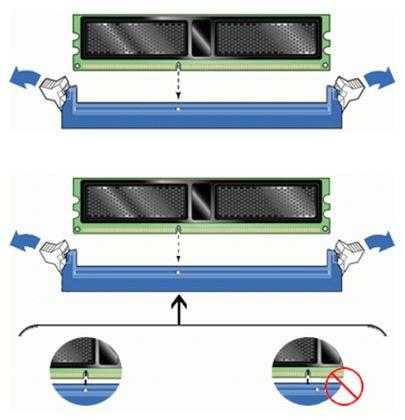
Если Вы не можете совместить ключи на планке памяти и на разъеме материнки, то вероятнее всего, Вы купили не тот вид памяти. Проверьте все еще раз, лучше вернуть покупку в магазин и обменять на нужный тип памяти.
Шаг 4.
Вставьте модуль DIMM в разъем, нажимая на его верхний край.
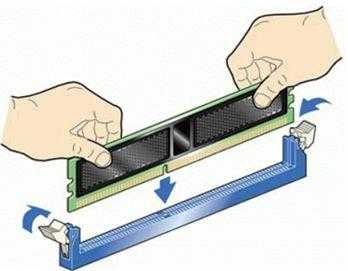
Шаг 5.
Осторожно нажимайте до тех пор, пока модуль полностью не установится в разъем, и фиксирующие защелки по краям разъема не встанут на место

Шаг 6.
Убедитесь, что удерживающие фиксаторы встали на место и закрылись полностью.

Все, память установлена правильно! Установите на место крышку корпуса системного блока и подключите компьютер к электросети. После установки новой оперативной памяти обязательно протестируйте её специальными утилитами для выявления ошибок.
Стоит сказать несколько слов о режимах работы оперативной памяти.
Материнские платы позволяют работать памяти в n-канальных (двух/трех/четырех) режимах. Для этого слоты различаются цветом и разбиты на пары.
Например, для того чтобы задействовать двухканальный режим работы ОП, нужно чтобы модули (одинаковой частоты/объёма) были вставлены в одноименные разъемы (одним цветом, 1 и 3) из разных каналов (смотрите изображение).

Сия процедура позволяет добиться прироста производительности 5-10% (в сравнении с одноканальным режимом).
Здесь все!
Следуя этой установочной инструкции, Вы не только с легкостью установите память (даже, если никогда этого не делали ранее) в «правильное» место, но и получите от оной максимальную производительность в системе.
Поколение
На начало 2020 года актуальной остается память DDR4 – стандарт DDR5 пока отсутствует на рынке комплектующих для домашних ПК, и с большой долей вероятности займет хоть сколько-нибудь значительную долю этого рынка не раньше 2022 года.
В то же время, в магазинах по-прежнему можно найти немало устаревших модулей предыдущего поколения DDR3 – при сборке компьютера с нуля устанавливать их нецелесообразно, а вот в некоторых случаях апгрейда системы они могут пригодиться.
Еще более старые решения DDR2, DDR, и так далее, установлены только в совсем уж древних компьютерах, поэтому их нет смысла рассматривать даже для апгрейда, да и в магазинах такой раритет найти крайне сложно – разве что на вторичном рынке.
Отдельно стоит отметить DDR3L память – вариант DDR3 с пониженным напряжением. Иногда такие модули способны работать с материнскими платами, рассчитанными на DDR3, но совместимость не гарантируется, да и оба этих стандарта стремительно уходят в прошлое, поэтому выбирать такие планки можно разве что в дополнение к уже установленным, когда нужно нарастить объем. Память DDR4 несовместима со слотами, предназначенными для предыдущих поколений, то же самое верно и для всех остальных стандартов – чтобы не ошибиться в выборе, изучите спецификации материнской платы.
Память DDR2
1. Kingston KVR800D2N6/2G

Данная модель оперативной памяти хорошо подходит для старых материнских плат персональных компьютеров, нуждающихся в обновлении. При относительно невысокой тактовой частоте в 800 МГц устройство имеет пропускную способность на уровне PC6400, что является хорошим показателем.
Достоинства:
- низкая цена при хорошем качестве исполнения устройства;
- функционирование от питания, напряжением в 1.8 В;
- показатель CAS Latency (CL) на уровне 6.
Недостатки
отсутствие профиля Intel XMP
Двухранговое исполнение подразумевает наличие 2-х 8ми битных чипов в количестве 16 штук, что положительно сказывается на функциональности.
2. Patriot Memory SL PSD22G8002S
![]()
Достаточно популярная планка памяти DDR2, которая работает от напряжения в 1,8 В, что делает ее совместимой со старыми материнскими платами. Хорошее качество исполнения делает модуль достаточно надежным даже при высоких эксплуатационных нагрузках. Модель относится к классу SODIMM, поэтому имеет соответствующие габариты.
Достоинства:
- наличие на модуле 16 чипов;
- легкий монтаж планки на материнскую плату;
- пропускная способность на уровне PC6400;
- тактовая частота в 800 МГц.
Недостатки:
подходит для старых материнских плат.
В целом модуль хорошо справляется с поставленной задачей, поэтому является хорошим соотношением цены и качества.
3. AMD R322G805U2S-UGO

Достаточно надежная плашка памяти, которая впервые вышла на рынок в далеком 2011 году. Имеет форм-фактор DIMM и пропускную способность PC6400. Тактовая частота в 800 МГц не может считаться высокой с учетом современных реалий, однако неплохо справляется с решением обычных офисных задачи. Уверенно поддерживает следующие режимы работы: 400 МГц, 533 МГц, 800 МГц и 667 МГц.
Достоинства:
- тайминг CAS Latency (CL) на уровне 6;
- тип памяти DDR2;
- низкая цена;
- хорошее качество исполнения.
Недостатки:
- отсутствие радиатора, что исключает возможность разгона;
- высота плашки в 30 мм (не Low Profile).
Модуль памяти работает от напряжения в 1,8 В, поэтому подойдет для самых разных материнских плат.
Kingston HyperX Predator Black
О продукте
Следующая модель ОЗУ в нашем списке также от бренда Kingston HyperX, хотя эта модель не так популярна, как серия Fury Black. Это, безусловно, лучшая производительность. Встречайте HyperX Predator Black.
Predator Black придерживается той же философии дизайна, что и остальные карты памяти HyperX: черный корпус, встроенный радиатор и высокий потенциал разгона. Он имеет гораздо более агрессивный внешний вид, чем другие продукты HyperX RAM, что однозначно определяет его как пик для продвижения бренда.
Характеристики
Производительность
В отличие от большинства карт памяти DDR4, Predator Black не выпускается с частотой 2133 МГц в качестве базовой тактовой частоты. Он начинается с 2400 МГц. Тем не менее, на пике этой шкалы он действительно сияет: максимальная скорость 3600 МГц.
Мощность
Отдельные модули оперативной памяти Predator Black имеют емкость 4, 8 или 16 ГБ, как и Fury Black. И точно так же, как Fury Black, они могут быть объединены в двухканальные или четырехканальные установки для достижения емкости до 128 ГБ. Хотя стоит отметить, что вариант 128 ГБ (8 × 16 ГБ) вряд ли популярен, учитывая, что для него требуется 8 слотов ОЗУ, которые поддерживают немногие настольные материнские платы.
- Отличный потенциал разгона
- Прочная и хорошо сложенная оперативка
- Нет настроек
- Не самое лучшее решение для оперативной памяти, которое существует
Как выбрать оперативную память — SPD
На любом модуле памяти присутствует небольшой чип SPD, который содержит заводские настройки о рабочих частотах и соответствующих задержках памяти (необходимые для обеспечения нормальной работы модуля). Информация из SPD считывается BIOS на этапе самотестирования компьютера (еще до загрузки операционной системы) и позволяет автоматически оптимизировать параметры доступа к памяти.
Вообще, всю информацию относительно установленной в Вашей системе памяти, Вы можете подчерпнуть из бесплатной программы CPU-Z (о которой я уже писал ![]() ).
).
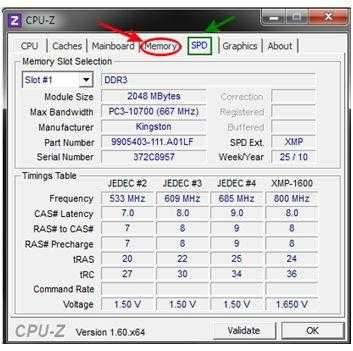
В ней, помимо того, что можно узнать общую информацию о памяти (вкладка Memory), так еще и посмотреть (вкладка SPD), способна ли Ваша «малютка» к разгону, т.е. дружит ли она с профилем XMP или EPP.
Послесловие
Надеюсь, что сей материал займет достойное место на полочке с багажом Ваших «железных знаний» и не раз (а два и даже три ![]() ) поможет советом в непростом деле покупки «думающей начинки» для компьютерного собрата.
) поможет советом в непростом деле покупки «думающей начинки» для компьютерного собрата.
Оставайтесь на нашей ИТ-волне и Вы узнаете еще много чего интересного. Как и всегда, если Вам есть что сказать, то комментарии терпеливо ждут своей очереди.
PS: Помимо танцев с бубнами над оперативкой в целях увеличения производительности компьютера, можно использовать ещё один весьма недурственный инструмент – файл подкачки. О том, как правильно его создать/настроить, Вы можете узнать из заметки, расположенной по этому адресу.
PS 2: За существование данной статьи спасибо члену команды 25 КАДР
Как выбрать лучшую оперативную память для ноутбука
Итак, с лучшими модулями оперативной памяти определились, теперь расскажем, что делать, если в вашем городе их нет в продаже. Рынок не ограничивается только представленными выше решениями – существует немало и других хороших вариантов. Особенно, если главное для вас – совместимость и беспроблемная работа, а не максимальная производительность подсистемы памяти, которая, как правило, требуется только игровым и производительным рабочим мобильным ПК.
Совместимость
Чтобы модуль был совместим с вашим ноутбуком, он должен быть форм-фактора SO-DIMM, а не DIMM, а также того же поколения, что используется в лэптопе изначально. Напомним, какие в настоящий момент актуальны поколения: • DDR4 – самый современный вариант; • DDR3 – более старые модули, могут требоваться для ноутбуков, выпущенных до 2013-2014 года; • DDR3L – тоже довольно старые модули, работающие, в отличие от DDR3, при более низком напряжении (1.35, а не 1.5 В).
Сколько нужно памяти
Объем модуля оперативной памяти – одна из важнейших характеристик, но гнаться за восьмигиговыми или шестнадцатигиговыми планками следует не всегда – материнские платы некоторых ноутбуков их просто не поддерживают. И, даже если память заработает, – не будет доступен двухканальный режим, значительно повышающий уровень производительности.
Домашнему ноутбуку, предназначенному для просмотра видео, веб-серфинга, нетребовательных игр и другой повседневной активности, достаточно 8 ГБ оперативной памяти, набранных двумя модулями. Мощному игровому мобильному ПК требуется не менее 16 ГБ. 32 ГБ пока еще избыточны для большинства задач, и пригодятся, разве что, профессионалам, которые занимаются 3D-рендерингом, редактированием видео и другими активностями, предъявляющими повышенные требования к производительности устройства.
Чипы
Компьютерщики, оверклокеры и просто продвинутые пользователи знают, что у модулей оперативной памяти существует градация качества чипов (это те самые черные прямоугольники, распаянные на модуле). Так, Samsung B-Die обладают превосходными возможностями для разгона, но дороги, а вот Micron E-Die, пусть разгоняются чуть хуже, но все равно достойно, и стоят при этом гораздо дешевле. Впрочем, в случае ноутбуков этот параметр можно игнорировать.
Производитель
Если для настольных ПК, особенно игровых, оптимальным вариантом чаще всего являются модули Crucial Ballistix, то в случае ноутбуков невозможно однозначно сказать, какая фирма является лучшим производителем оперативной памяти для ноутбуков: Crucial, Kingston, Hynix, Patriot, Samsung и некоторые другие – можно покупать продукцию любой из них
Одноранговые модули или двухранговые – тоже неважно, это имеет значение для оверклокерской памяти для десктопов, а не для ноутбучной
One Comment to Как выбрать дополнительную оперативную память
приветсвтую ребят, тут у меня вопрос возник, если я куплю себе третюю планку оперативной памяти на пк ,у которого два гнезда еще свободно и у которого уже есть две по 1 Гб ДДР 2, то будет ли комп нормально функцианировать с еще одной ОЗУ шкой на 2 Гб
Всё чаще и чаще мы, пользователи компьютерной техники, приходим к заключению, что можно было бы и побыстрее работать компьютеру. А так как ответственность за скорость ложится на процессор и оперативную память, и процессор мы менять вряд ли будем, появляется желание добавить памяти, и побольше.
Выбор оперативной памяти – довольно специфическая покупка
Поэтому нам хотелось бы немного рассказать Вам, будущие приобретатели, на что стоит обратить внимание, чтобы добиться положительного эффекта, а не пустой траты денег
Прежде всего, вся память различается по типу: DDR, DDR2 и DDR3. Какой возраст Вашего компьютера? DDR уже редко встречается, устарела, но в принципе еще существует. А планками DDR3 сейчас в основном снабжаются все новые компьютеры и ноутбуки, это последний шаг в широком производстве. Новый Ваш компьютер или нет, определить поможет материнская плата, на ней будет четко указан тип памяти.
Тактовая частота будет следующим моментом, влияющим на правильность покупки, потому что этот показатель напрямую влияет на быстродействие Вашего компьютера. Измеряясь в мегагерцах, частота для каждого типа памяти соответствует определенным границам. Но в основном пользуются усредненными цифрами. Как пример, для DDR3 оптимальная частота составляет 1333 МГц. Увеличение этого числового значение говорит о больших скоростных возможностях памяти.
Советуем быть внимательными, если Вы хотите добавить планку памяти к уже стоящей. В этом случае выбор большой тактовой частоты не всегда будет полезен. Дело в том, что Ваш умный компьютер всегда будет брать за рабочую меньшую частоту. То есть установка дополнительной, более скоростной планки к Вашей родной, работающей медленнее, эффекта не даст. Он будет достигнут только в случае полной замены памяти на более быструю. То же касается и установки менее «шустрой» планки: такой ход приведет к общему снижению работы компьютера.
Теперь объем добавляемой памяти. Его необходимое количество, Вы, конечно, определяете сами. Но если вы затрудняетесь в выборе, можно руководствоваться основными потребностями. Для работы в интернете и текстовыми документами (ничего особенного, компьютер – Ваш домашний помощник) обычно хватает 1-2 Гб, а для обработки больших графических файлов и качественных прорисовок мощных игр (компьютер – рабочий аппарат творческих личностей и профессиональных геймеров) может понадобиться и 4, и 8 Гб.
Единственное «но» может возникнуть при выборе больших по объему планок памяти – Ваша операционная система. Имеется в виду не название, а ее разрядность. Для 32-битной системы суммарный объем оперативной памяти не может превышать 4 Гб, иначе система просто «не увидит» память. Решить эту проблему можно путем переустановки операционной системы с 32-х на 64-битную.
Знание маркировки очень поможет Вам у витрины, потому что на упаковке обычно указаны тип планки памяти, ее частота, ну и, конечно же, объем. Например, DDR3-1333 2048Мб. Бывает, маркируется память и другими буквами: PC, PC2 или PC3. Такие буквы имеют и другие цифры обозначения частоты. PC2-6400 соответствует DDR2-800. Как видно, чтобы получить фактическую частоту, нужно цифровое значение разделить на 8.
И последний совет. Если Вы решили расширить оперативную память путем добавления еще одной планки памяти, то возьмите вторую того же производителя и той же тактовой частоты. Таким путем Вы убережете себя от случаев, когда планки памяти разных названий отказываются работать в паре.
Как видите, столь ответственное дело совсем не трудно провернуть. Главное, внимательно учесть несколько характеристик. А если у Вас есть вопросы, спрашивайте, мы Вам обязательно поможем.










![Как выбрать оперативную память для компьютера [обзор]](http://zoomobi.ru/wp-content/uploads/3/1/0/310fdce9bd97c410a12f55babe201532.jpeg)























